win8更换显卡
shiwaishuzidu
2025年4月9日 03:10:16
更换Win8系统的显卡,需先确定新显卡与电脑硬件及电源兼容,关机后打开机箱,拆下旧显卡,将新显卡插入PCI-E插槽并固定,连接好电源线和数据线,开机安装驱动即可。
在Windows 8系统中更换显卡需要一定的步骤和注意事项,以下是详细的指导:
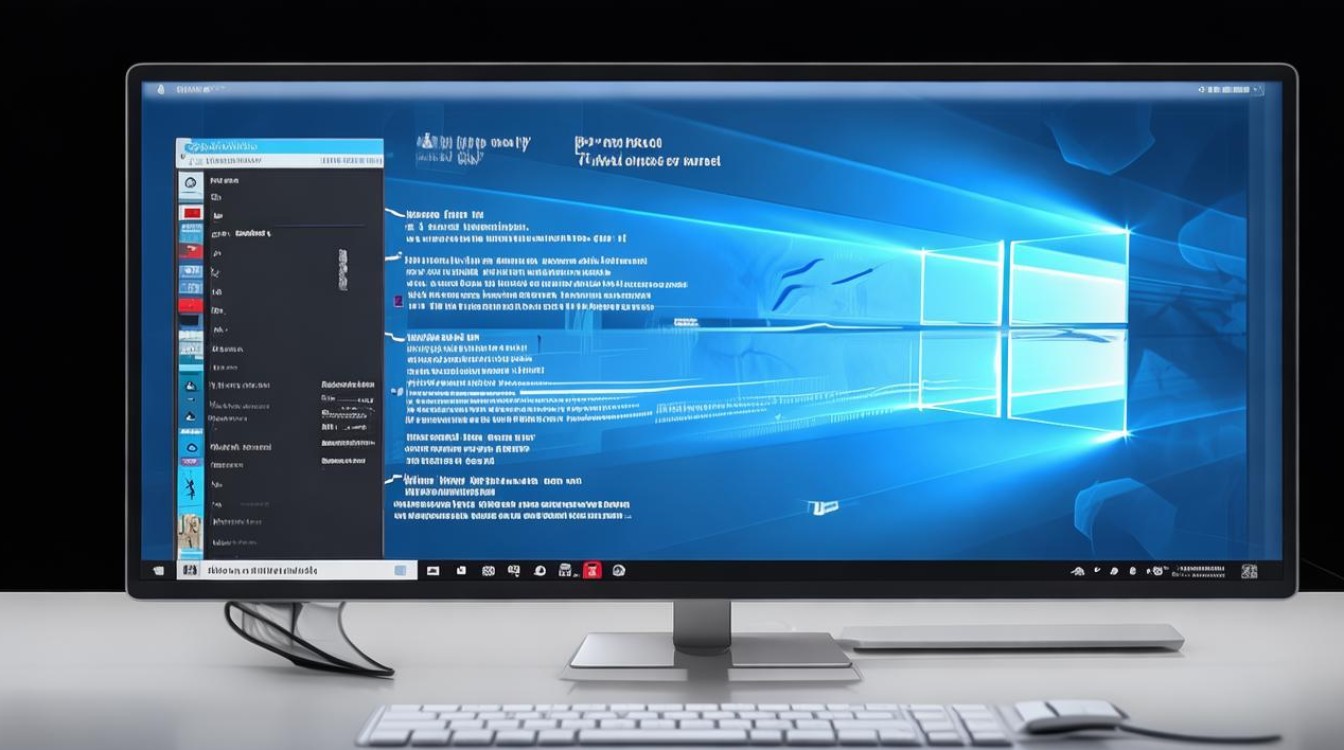
-
准备工作
- 确认新显卡的兼容性:在购买新显卡之前,确保它与你的Windows 8系统、主板以及电源等硬件兼容,你可以查看主板的用户手册或制造商网站来确认兼容性信息。
- 备份重要数据:更换显卡涉及到硬件操作,虽然通常不会对硬盘数据造成直接影响,但为了避免意外情况导致数据丢失,建议提前备份重要文件和数据。
- 准备必要的工具:通常需要一把螺丝刀来打开电脑机箱并安装显卡。
-
硬件安装

- 关闭电脑并断开电源:在进行任何硬件更换之前,务必先关闭电脑,并拔掉电源插头,以确保安全。
- 打开机箱:使用螺丝刀拧开机箱侧面的螺丝,取下机箱盖,以便接触到内部的显卡插槽。
- 拆除旧显卡:找到当前安装在电脑上的显卡,通常它通过螺丝固定在机箱上,并且插在主板的显卡插槽中,首先拧下固定显卡的螺丝,然后轻轻拔出显卡。
- 安装新显卡:拿起新的显卡,对准主板上的显卡插槽,确保显卡金手指完全插入插槽中,然后使用螺丝将显卡固定在机箱上。
-
软件安装与配置
- 连接显示器:将显示器的数据线连接到新显卡的输出接口上(通常是HDMI、DisplayPort或DVI接口),如果新显卡有多个输出接口,你可以选择连接任意一个。
- 启动电脑:插上电源插头,按下电源键启动电脑,Windows 8可能会检测到新的硬件设备。
- 安装显卡驱动程序:如果Windows 8能够自动识别新显卡并安装了基本的驱动程序,你可能还需要从显卡制造商的官方网站下载最新的驱动程序,以获得更好的性能和兼容性,访问显卡制造商(如NVIDIA、AMD或Intel)的官方网站,找到适合你显卡型号和Windows 8系统的驱动程序下载页面,按照提示下载并安装驱动程序。
- 更新系统设置:安装完驱动程序后,可能需要重启电脑,重启后,进入系统设置或控制面板,检查显示设置是否正确,你可以右键点击桌面空白处,选择“屏幕分辨率”或“显示设置”,在这里可以调整屏幕分辨率、刷新率等参数。
-
测试新显卡
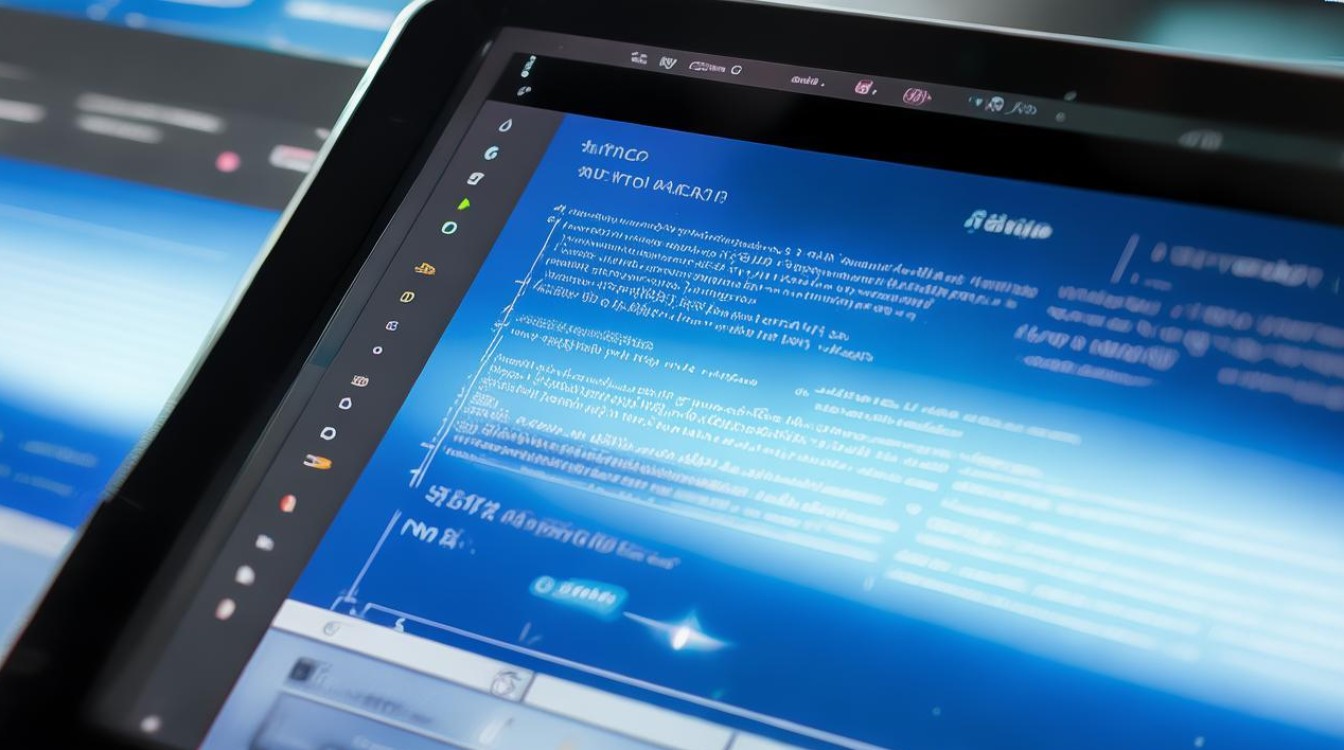
- 运行图形程序:为了确保新显卡正常工作,你可以运行一些图形密集型的程序或游戏来测试其性能,如果一切正常,你应该能够看到更流畅的画面和更高的帧率。
- 检查设备管理器:打开设备管理器(可以通过右键点击“此电脑”或“计算机”,选择“管理”,然后在左侧菜单中选择“设备管理器”),在“显示适配器”下拉菜单中查看新显卡是否被正确识别和安装。
遵循以上步骤,你应该能够在Windows 8系统中成功更换显卡,如果在过程中遇到任何问题,建议参考显卡制造商的用户手册或在线支持论坛寻求帮助。










